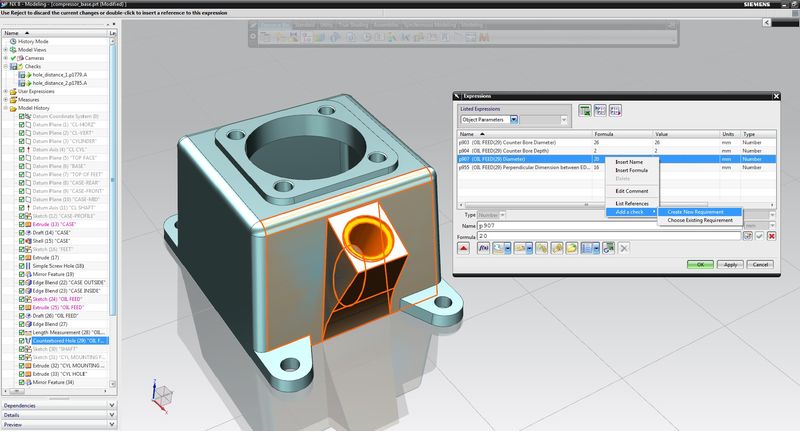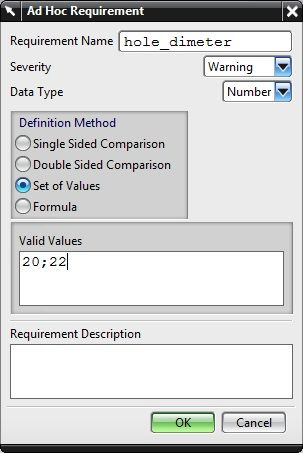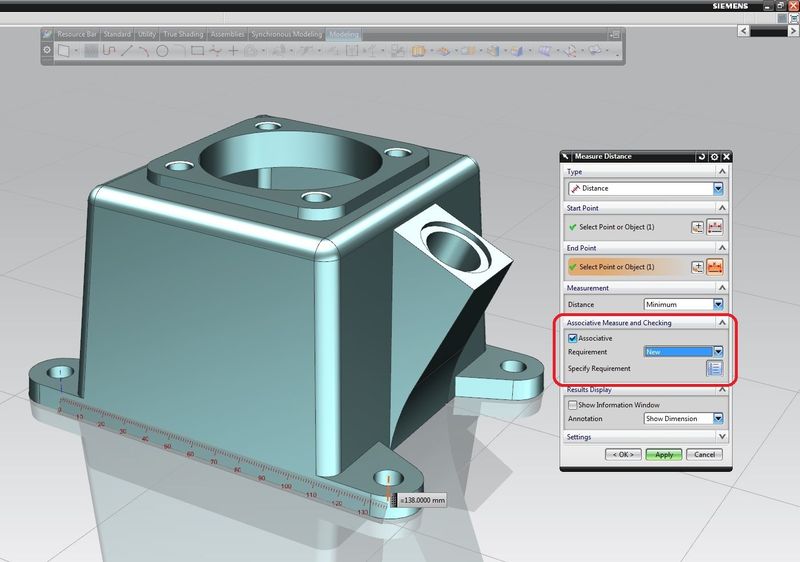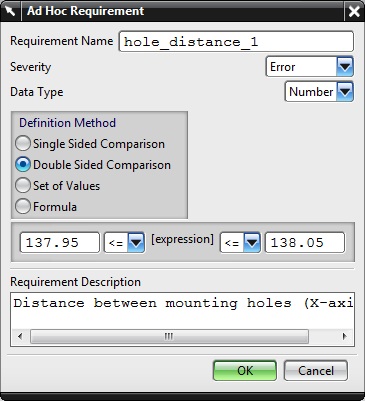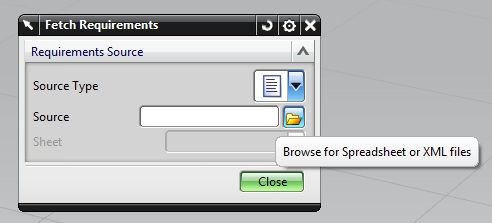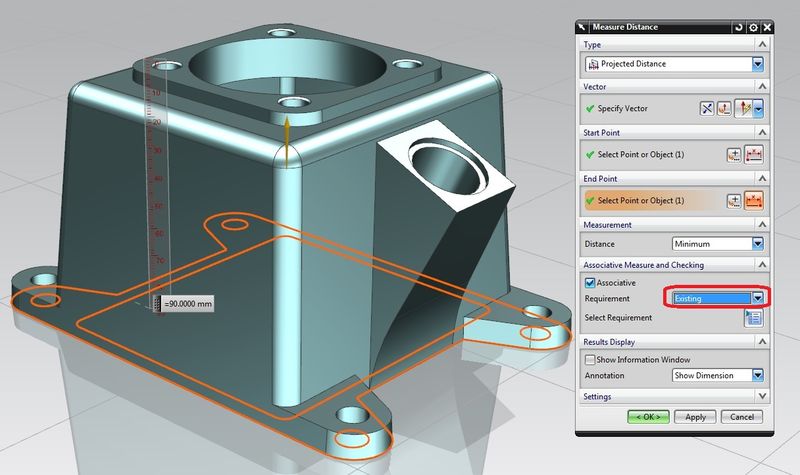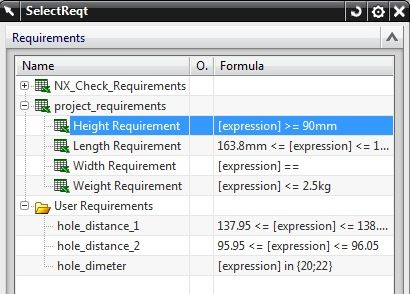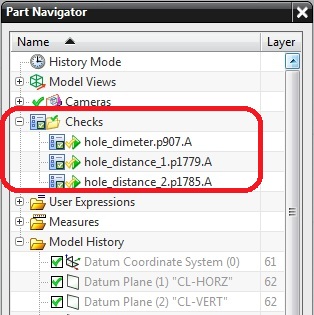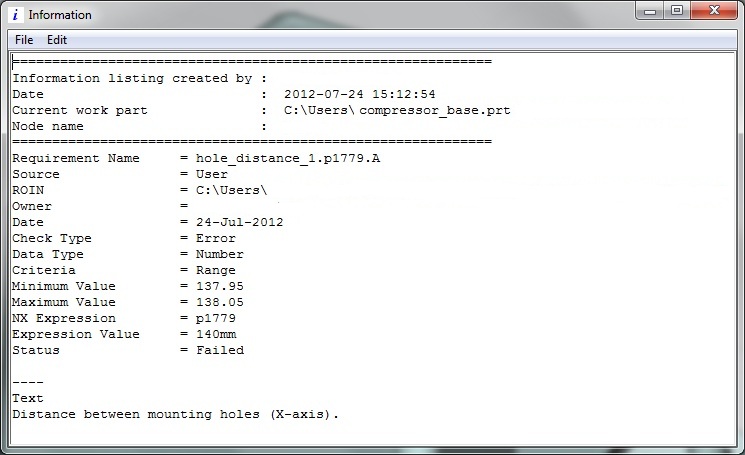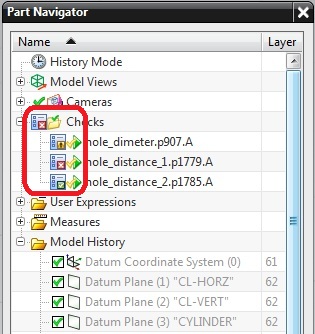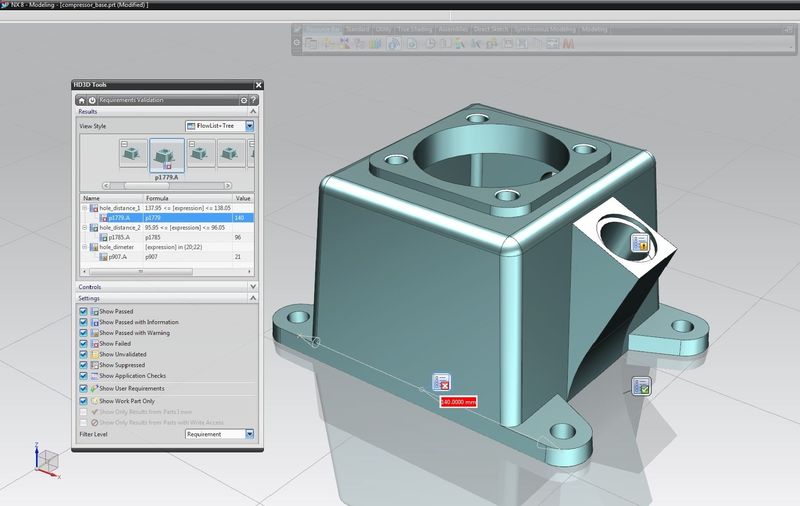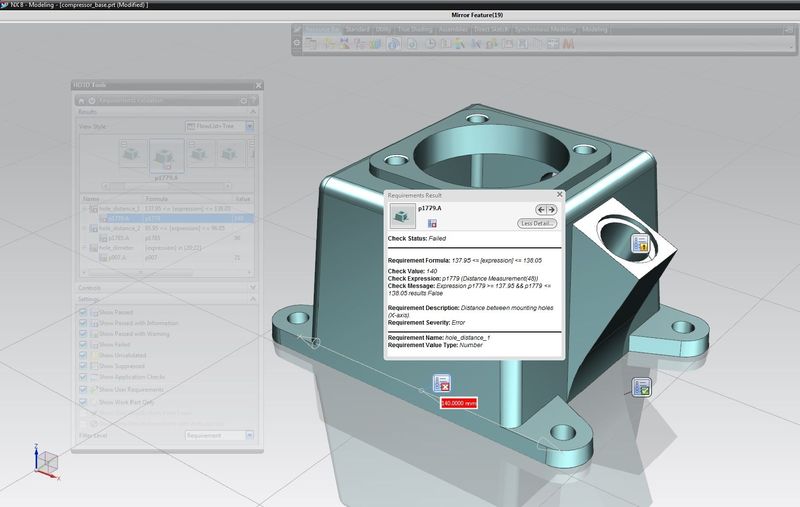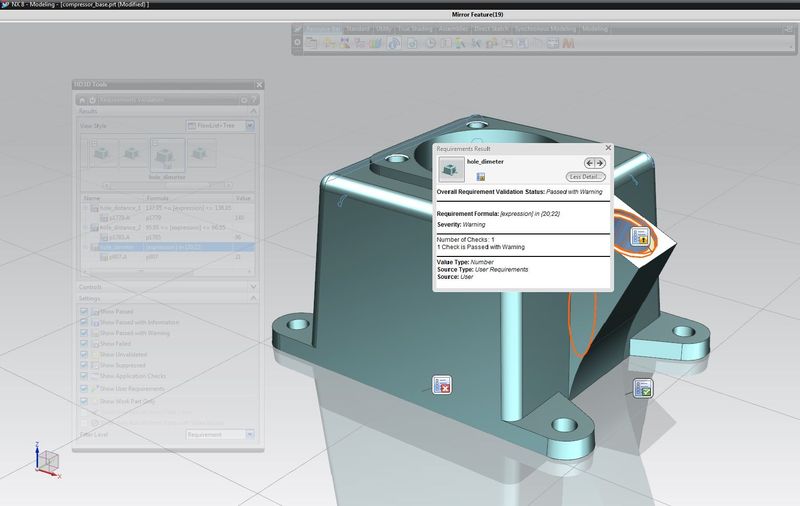Automatyczna kontrola zgodności modelu 3D z wymaganiami w systemie NX
Jak działa automatyczna kontrola zgodności modelu 3D w systemie NX8?
W niniejszym opracowaniu przedstawione zostanie narzędzie systemu NX8 do kontroli zgodności tworzonego lub edytowanego modelu 3D z wymaganiami projektowymi.
Wszelkie produkty, zwłaszcza te o złożonej strukturze, muszą już na etapie projektowania być nieustannie kontrolowane w celu zapewnienia zgodności z wymaganiami postawionymi przez firmę, klienta lub specyficzne standardy przemysłowe. Kontrole takie są niezbędne po każdej wprowadzonej zmianie projektowej. Może to powodować znaczne wydłużenie czasu potrzebnego na ukończenie projektu i stanowić wąskie gardło w procesie rozwoju produktu. Jednocześnie zaniedbanie takiej kontroli może doprowadzić do propagacji potencjalnej niezgodności w modelu CAD na dalsze etapy produkcji, takie jak analizy czy wytwarzanie, gdzie usunięcie błędu jest o wiele bardziej pracochłonne i kosztowne.
Aby sprostać tym wyzwaniom, konstruktor potrzebuje narzędzia, które zautomatyzuje proces takiej kontroli. W systemie NX dostępna jest funkcjonalność Requirements Validation, która pozwala definiować testy zgodności i automatycznie je realizować na każdym etapie procesu projektowego.
Automatyczna kontrola zgodności modelu 3D w praktyce
Kontrola wykonywana jest przez program w sposób automatyczny po każdej modyfikacji modelu i nie jest przy tym wymagana żadna interakcja ze strony użytkownika. W przypadku wykrycia jakiejkolwiek niezgodności, użytkownik zostaje o tym fakcie niezwłocznie poinformowany.
Procedura użycia narzędzia Requirements Validation obejmuje następujące etapy:
- tworzenie lub import wymagań,
- definiowanie testów zgodności, które łączą wymagania z parametrami modelu,
- sprawdzanie statusu zdefiniowanych testów.
Parametrami, z których można skorzystać podczas tworzenia testów, mogą być parametry tworzone podczas modelowania poszczególnych cech modelu, wymiary sterujące w szkicach oraz wyniki przeprowadzonych pomiarów długości, kątów, masy, objętości czy pola powierzchni.
W oknie zarządzania parametrami modelu (Expressions) możemy każdemu parametrowi przypisać test oraz zdefiniować powiązane z nim wymaganie. Na przykładzie poniżej tworzony jest test dla parametru sterującego średnicą otworu.
Po wybraniu opcji Add New Requirement pojawia się okno dialogowe tworzenia nowego wymagania. Można tu określić zakres lub listę wartości, jakie może przyjmować wartość wybranego parametru, aby spełniać zakładane wymagania. Dodatkowo definiuje się w tym miejscu, czy wyjście poza dopuszczalne wartości będzie sygnalizowane jako błąd, ostrzeżenie lub tylko informacja.
Analogiczne testy kontrolne można definiować również podczas wykonywania pomiarów. Po zaznaczeniu opcji Associative wynik pomiaru może być użyty jako parametr kontrolowany przez test.
Istnieje również możliwość wcześniejszego przygotowania całego zbioru wymagań i wczytania ich do programu z zewnętrznego źródła, np. pliku arkusza kalkulacyjnego Excel lub pliku w formacie XML. Wymagania te mogą być również zdefiniowane w systemie zarządzania dokumentacją projektową Teamcenter.
Poniżej możemy zobaczyć przykład wymagań zdefiniowanych w arkuszu kalkulacyjnym Excel.
Po wczytaniu tych wymagań można powiązać je z parametrami modelu lub wynikami pomiarów w sposób analogiczny jak dla nowo tworzonych wymagań.
Po wybraniu opcji Existing Requirement można skorzystać z listy wszystkich wymagań zdefiniowanych dla danego modelu, w tym też pobranych z pliku arkusza kalkulacyjnego Excel.
Po zdefiniowaniu testów NX nieustannie porównuje bieżące wartości parametrów z wartościami zdefiniowanymi w wymaganiach. Wynik każdego testu jest zobrazowany za pomocą ikony informującej o jego aktualnym statusie.
W przypadku dokonania modyfikacji modelu, która będzie niezgodna z przyjętymi wymaganiami, użytkownik zostaje niezwłocznie poinformowany o wystąpieniu niezgodności.
Informację tę można wyświetlić również w postaci pliku tekstowego lub przesłać ją bezpośrednio za pomocą poczty elektronicznej.
Dodatkowo do czasu usunięcia niezgodności zmianie ulega wygląd ikon informujących o statusie każdego z testów, w których powstała niezgodność.
Statusy wszystkich zdefiniowanych testów mogą być również przeglądane z wykorzystaniem technologii HD3D – doskonałego narzędzia do wizualnej prezentacji informacji projektowych na modelu 3D.
Na poniższym przykładzie możemy zaobserwować statusy poszczególnych testów oraz ich powiązanie z poszczególnymi cechami modelu lub pomiarami. Dla każdego testu można wyświetlić dodatkowe okno zawierające szczegółowe informacje dotyczące aktualnego statusu testu i związanego z nim wymagania.
Opisane funkcjonalności systemu NX umożliwiające ciągłą i automatyczną kontrolę zgodności modelu z wymaganiami mogą przyczynić się do zwiększenia wydajności prac projektowych i zapewnienia wysokiej jakości produktu końcowego.